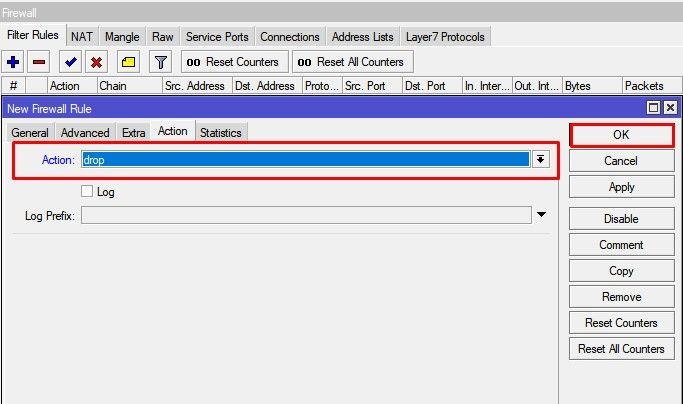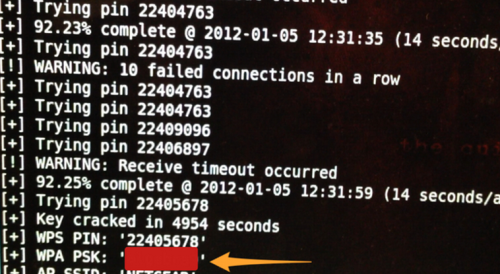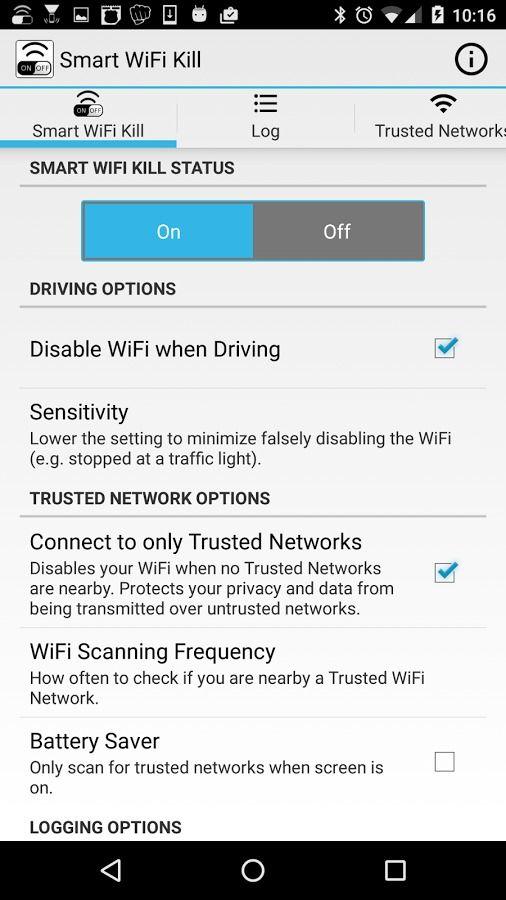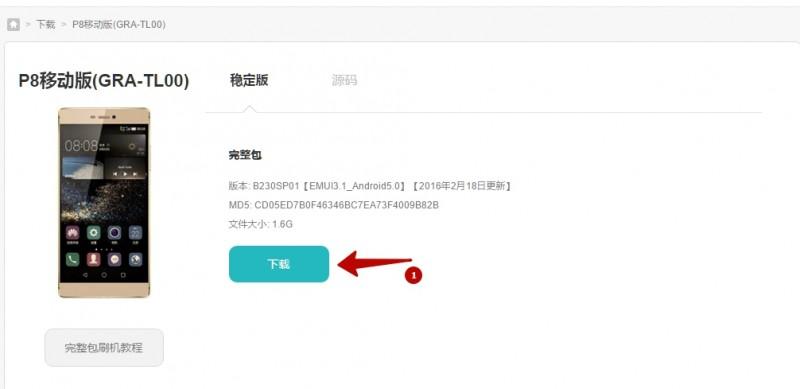Wifi key finder versi 1.2.0.0
Содержание:
Сторонние приложения для Андроид
В Play Маркете можно найти огромное количество приложений, которые якобы позволяют получить пароль от подключенного Wi-Fi. Но часть из этих программ просто не работает, а другая – вроде бы находит код доступа от сети, однако в итоге он оказывается неправильным. Мы подготовили подборку лучших утилит, но все они требуют наличия на смартфоне root-прав. Проще говоря, подобные программы заменяют проводник из предыдущего способа. Там вам нужно было всё делать вручную, а здесь процесс автоматизирован.
WiFi Password
Developer:
Price: Free
Начнем с приложения WiFi Password Recovery. По названию уже можно догадаться о его предназначении. Здесь всё просто: утилита собирает сохраненные в телефоне данные, а после выдает их в формате структурированного и аккуратного списка. В приложении содержится достаточное количество рекламы, которая не мешает комфортно работать с софтом. Итак, вот пошаговая инструкция для поиска пароля от Wi-Fi:
- Запускаем программу и ожидаем, пока будут выполнены первоначальные настройки. Обычно на это уходит несколько секунд.
- Предоставляем доступ к местоположению, а также файловой системе устройства.
- Открываем вкладку «Scanned WiFi» и здесь видим названия сетей, к которым вы ранее пытались подключиться.
- Если вы уже подключены к определенной точке доступа, то возле неё появится значок «Show PWD».
- Как вы уже догадались, нужно нажать по этой иконке и просмотреть ключ от Вай-Фай. Долгожданная комбинация отобразится в графе «PASS».
Интерфейс приложения простой и понятный, так что разобраться с ним будет несложно. Вы могли подумать: а для чего же нужна первая вкладка «Saved WiFi»? А она используется для восстановления старых паролей. Предположим, что вы когда-то давно подключались к определенной точке доступа, но теперь уже ключа от неё не помните. В этом случае перейдите в раздел «Saved WiFi» и запустите процедуру сканирования. Программа обнаружит точки доступа и выдаст пароли от них.
WiFi Key Recovery
Developer:
Price: Free
Программу WiFi Key Recovery знают многие пользователи, так как она появилась уже относительно давно. Но даже спустя много лет приложение отлично справляется со своей задачей. Суть работы утилиты ничем не отличается от предыдущего варианта. После запуска происходит автоматический сбор всех данных, а после уже формируется список из доступных сетей и паролей. Понятное дело, что без root-прав и в этом случае никак не обойтись.
Для наглядности приводим пошаговую инструкцию по работе с программой:
- Устанавливаем приложение из Google Play.
- Открываем утилиту и предоставляем запрашиваемые разрешения.
- На главном экране видим список из обнаруженных сетей. Для поиска конкретной точки доступа можете ввести её название в графу «SSID Quicksearch».
- Выбираем нужный Wi-Fi и в поле «PSK» видим пароль. Также здесь может указываться и уровень защиты сети.
Вот и всё, больше никаких действий выполнять не надо. Для копирования кода доступа нажимаем по нужному Wi-Fi, а после в появившемся меню выбираем «Copy Password». А ещё можно создать QR-код для подключения, кликнув по пункту «Show QR Code». Его будет достаточно отсканировать другим телефоном, а затем присоединиться к сети.
Кстати, о сканировании QR-кодов можете почитать здесь.
WiFi Pass Recovery
Developer:
Price: Free
Для получения пароля от сети Wi-Fi ещё можно использовать бесплатное приложение WiFi Pass Recovery. Установить его можно из Google Play стандартным способом. В принципе, все программы из нашей подборки работают по одинаковому алгоритму. Благодаря наличию прав суперпользователя они получают доступ к файловой системе смартфона, а оттуда уже достают данные от Wi-Fi. Но всё равно для наглядности предлагаем рассмотреть инструкцию и для приложения WiFi Pass Recovery:
- Запускаем утилиту и предоставляем запрашиваемые разрешения.
- Ожидаем, пока программа обнаружит все доступные сети.
- Нажимаем по названию нужной точки доступа.
- В графе «SSID» видим наименование Wi-Fi, а чуть ниже в поле «PSK» и пароль.
- Вы можете скопировать код доступа и использовать его для подключения.
В настройках программы можете автоматически активировать поиск новых сетей, а также изменить интервал времени. В целом, программа стандартная, так что про неё много рассказать не получится. А если у вас на телефоне нет root-прав, то даже не пытайтесь использовать представленные приложения. Ничего не получится.
Ответы на популярные вопросы
Как изменить ключ от Wi-Fi на Android?
Вам нужно перейти в настройки роутера, открыть вкладку «Беспроводной режим» и в поле «Пароль» изменить указанную комбинацию. Напоминаем, что минимальная длина кода доступа – 8 символов. Он должен состоять из букв, цифр и иногда специальных символов. Постарайтесь придумать надежный ключ, чтобы его было трудно взломать.
Можно ли узнать пароль от сети без root-прав через приложение?
Нет, все программы обязательно требуют наличия на смартфоне прав суперпользователя. А обычные приложения, работающие на любом телефоне, практически всегда отображают неверный код доступа. Рекомендуем вместо использования дополнительных утилит просто зайти в настройки роутера, а там уже посмотреть пароль.
Как изменить пароль точки доступа?
Нужно перейти в настройки смартфона, открыть вкладку «Подключение и общий доступ» и нажать по пункту «Настройки точки доступа». Находим графу «Пароль», удаляем все символы, а затем вводим новый код доступа. Сохраняем изменения, нажав по галочке в углу экрана.
Согласитесь, что узнать свой пароль от Wi-Fi на Android несложно, если есть доступ к настройкам роутера. В остальных случаях придется использовать обходные пути, где без root-прав не обойтись!
Features
WiFi Search
WiFi Master is a mobile Wi-Fi management tools app that work on iOS and Android operating systems. The application has a core function WiFi Search for users to find and connect to available nearby Wi-Fi hotspots in a tap. All available nearby Wi-Fi hotspots are listed with a «Connect» button; users can connect to the hotspots listed with a «Connect» button icon in a tap without typing login details.
WiFi Security Matrix
WiFi Master introduced an all-round WiFi Security Matrix for enhanced Wi-Fi security assurance before, during, and after, every connection.
Before connection
WiFi Master designed a Cloud Security Detection System (安全云感知系统) to help users detect possible Wi-Fi security risk in advance based on big data tracking. The system also applies machine learning algorithms to intelligently track the predicted risky Wi-Fi hotspots, adjusting hotspot risk level in real-time to avoid false alarm.
During connection
WiFi Master developed a Security Tunnel Protection System (安全隧道保护系统) to provide users’ the fundamental protection during each Wi-Fi connection. The system comprises a set of multi-patented technology— encrypted hierarchical transmission, malicious attack real-time monitoring, and malicious attacks interception of up 90%— to encrypt users’ information, and monitor in real-time for network attacks including fishing, ARP attacks, DNS tampering during any Wi-Fi connection.
After connection
Since September 2015, WiFi Master’s users in China are insured up to RMB100,000 (US$15,000) by the industry’s first WiFi Security Insurance (WiFi安全险), launched by LinkSure in partnership with ZhongAn Insurance (Chinese: 众安保险), in the event of network security issues. The WiFi Security Insurance holds the record of zero claims since its inception.
In 2016, WiFi Master introduced a WiFi Map function in the app for users to find free and open hotspots available in the location. Later in June 2017, Facebook rolled out a similar function called “Find Wi-Fi” worldwide.
Как поделиться подключенным паролем через QR-код?
Вы пользуетесь смартфоном с современной версией Android? Отлично, тогда поделиться паролем от подключенной сети Wi-Fi с другим человек можно без установки дополнительных приложений, а главное – полностью без root-прав. Все действия будут выполняться через настройки смартфона, так что давайте переходить к инструкциям для разных устройств.
На Xiaomi
Итак, на телефоне Xiaomi нужная вкладка расположена на главной странице настроек
Но мы всё равно рекомендуем обратить внимание на пошаговую инструкцию:
- Открываем настройки и переходим в раздел «Wi-Fi».
- Нажимаем по названию подключенной сети.
- В появившемся окне видим заветный QR-код.
Другому человеку остается запустить на своем смартфоне сканер, навести камеру на код, а после отсканировать его. Подключение к выбранной точке доступа Wi-Fi будет выполнено автоматически.
На Samsung Galaxy
Владельцы смартфонов Samsung также могут использовать удобную опцию. В этом случае порядок действий отличается незначительно, но если возникли неизвестные проблемы, то воспользуйтесь подробным руководством:
- Заходим в настройки и открываем вкладку «Подключения».
- Нажимаем по пункту «Wi-Fi».
- Кликаем по подключенной сети для появления QR-кода на экране.
Однако на старых моделях телефонов может отсутствовать возможность просмотра QR-кода через настройки. Что же делать в этом случае, неужели не получится поделиться интернетом? А вот и нет, вы можете использовать специальный сайт или приложение для генерации кода подключения.
Вам потребуется в специальное поле ввести название точки доступа (SSID), пароль и тип шифрования. Далее нажимаем на кнопку «Показать Штрих» и скачиваем созданный QR-код. Вы даже можете его распечатать, чтобы потом использовать для быстрого присоединения к интернету.
Кстати, о подключении принтера к телефону рассказывается здесь.
На Huawei (Honor)
Пользуетесь телефоном от производителя Huawei или Honor? Тогда вы тоже можете создать QR-код для подключения к интернету. Сделать всё правильно поможет пошаговая инструкция:
- Открываем настройки.
- Переходим в раздел «Беспроводные сети».
- Нажимаем по пункту «Wi-Fi».
- Находим подключенную сеть и кликаем по её названию.
- На экране появляется QR-код.
Полученный код нельзя сохранить на телефоне в формате изображения. Но вы можете сделать скриншот экрана.
Get the Keys to Your Wireless Router
Having a WiFi connection provides you a quicker and
convenient way to go online. With just a few clicks, it can let you browse
through websites and access your social media account. However, WiFi is very
dependent on your passwords, that is if you kept it private. You can never get
it to work without it. What if you forgot your WiFi password? Luckily,
recovering your WiFi password or key for your wireless network is now easy with
help from key finding applications. Among those is WiFi Key Finder. It is a
free password management software that allows you to find and recover your WiFi key from
your wireless routers. It is compatible with almost all systems and works with
all brands of wireless routers.
How it Works
WiFi Key Finder is fairly easy to understand and work with. Once installed, all you need to do is launch it, and the app will scan your entire wireless network and retrieve the discovered information. It will then display the name of the detected wireless profile along with their corresponding password and security type—either WPA, WEP or others. More so, it will give you a choice to create a backup file that contains all your WiFi keys, in case you forgot them again.
Users also have the option to print a list of the passwords, so they have a copy on hand whenever they have a hard time remembering them. Once the app finished retrieving your passwords, you can copy and paste them in your word processor to save or to print.
A Handy Backup
Seeing how almost anything on your computer somehow requires a passkey for added security, it can be difficult to always remember which is which, especially if you have a different one for each account and all of them are lengthy. Additionally, experts recommended that you change your password at regular intervals to avoid potential risk. As such, you may simply forget your wireless password.
With WiFi Key Finder, you can recover your WiFi passkey and regain access to your account, with hardly any effort. The app is specifically built for those who are having trouble keeping track of all their passwords, thereby resulting in lots of connection issues. It is a handy backup whenever you are locked out of your wireless connection.
Simple and Reliable
To conclude, WiFi Key Finder is an easy-to-use yet efficient piece of software that you can turn to whenever you have trouble accessing your wireless network due to a forgotten password. It quickly and automatically provides you with the keys to your routers and even allows you to save or print a copy for backup. However, while the app can always help you get back your passkeys, you should also make an effort to remember them to not always rely on tools such as this app.
History
WiFi Master is created by Chen Danian in hope to bridge the digital divide and help people achieve self-actualization by granting them access to free Internet, like how the Internet has opened doors for him. Chen Danian shared in an interview with Forbes, that he was born into poverty in rural China, and that Internet made him realized that Internet is a tool to change destinies and pursue happiness by exploring opportunities in their lives.
In September 2012, WiFi Master is first launched in China.
In 2015, its operating company, LinkSure closed its A round funding of USD 52 million at a billion-dollar valuation, becoming a unicorn company in the mobile internet industry. In May 2015, LinkSure bought the domain name wifi.com and established a branch in Singapore to expand its overseas services. WiFi Master is launched worldwide, rapidly gaining popularity in Southeast Asia.
In 2016, WiFi Master became the world’s largest WiFi sharing community. WiFi Master announced in June 2016 that it had surpassed the 900 million users milestone with 520 million monthly active users, providing over 4 billion daily average connections with over 80% of successful connection rate worldwide. WiFi Master is available in 223 countries, and is the top tools app on Google Play store in 49 countries. In terms of combined iOS and Android downloads, WiFi Master is ranked 5th in the world in below WhatsApp, Instagram, Facebook and Facebook Messenger. WiFi Master has the 3rd largest user base among software apps, after WeChat and Tencent QQ, in China.
In 2019, WiFi Master Key rebrand as WiFi Master.